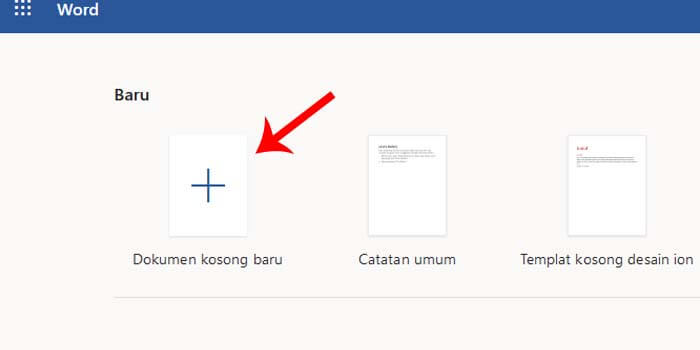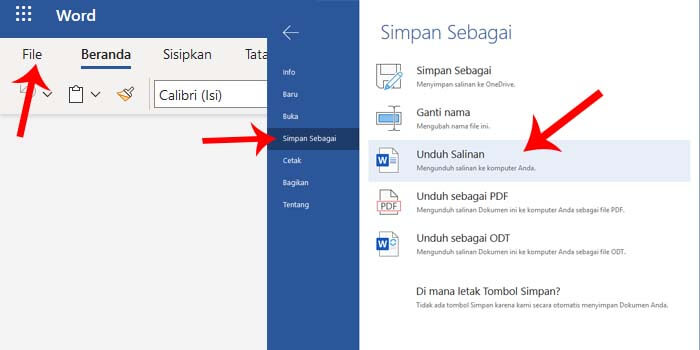Pernahkah anda mengalami dimana ketika ingin menyimpan file dokumen di microsoft word muncul pesan error sehingga tidak bisa di save? Tak perlu panik, masalah ini cukup umum terjadi dan ada cara untuk mengatasinya.
Meskipun sangat menjengkelkan, terlebih lagi ketika kita sudah mengetik panjang lebar dan akhirnya dokumen tidak bisa di save. Namun anda bisa memperbaiki masalah ini sendiri dengan mudah.
Biasanya, masalah ini muncul disertai dengan pesan error di saat kita ingin menyimpan dokumen. Pesan error ini muncul dengan pesan yang berbeda-beda, tergantung dari penyebabnya.
Oleh sebab itu, ada baiknya untuk mengetahui apa saja penyebab kenapa word tidak bisa di save agar anda bisa mengatasi dan mencegah agar tidak terulang kembali.
Penyebab Word Tidak Bisa Menyimpan Dokumen
Sebagian dari kita mungkin akan bertanya-tanya ketika mengalami masalah ini untuk pertama kalinya. Kenapa word tidak bisa di save? Apa sih penyebab dari microsoft word yang tidak bisa menyimpan file dokumen?
Sebenarnya, penyebab dari munculnya error pada word sehingga tidak digunakan untuk save cukup banyak. Namun kenapa hal ini bisa terjadi adalah karena user tidak bisa mengakses hak untuk save word menjadi dokumen.
Catatan: Lakukan copy paste dokumen yang belum di save ke aplikasi pengolah kata lain terlebih dahulu untuk mengantisipasi dokumen yang telah anda ketik agar tidak hilang. Misalnya ke notepad atau wordpad.
Cara Mengatasi Word Tidak Bisa Save
Seperti yang telah disebutkan sebelumnya diatas, karena penyebab dari masalah ini cukup banyak, maka cara untuk mengatasinya pun juga. Anda bisa mencobanya satu persatu hingga menemukan solusi yang sesuai dengan masalah anda.
Mengubah Permission Folder
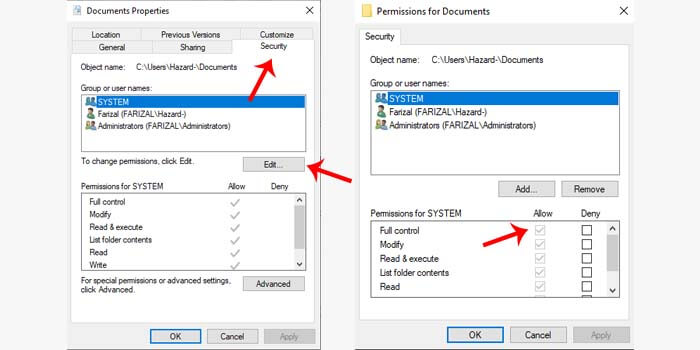
File dokumen word yang tidak bisa disimpan umumnya disebabkan karena folder tidak memberikan hak akses. Jadi untuk mengatasinya, anda harus mengubah permission atau izin pada folder tersebut.
Berikut cara mengatasi file word yang tidak bisa di save:
- Buka Windows Explorer di laptop atau PC Anda.
- Klik kanan folder yang akan digunakan untuk save dokumen.
- Kemudian pilih opsi Properties.
- Masuk ke dalam tab menu Security.
- Pilih user lalu klik tombol Edit.
- Berikan centang pada kotak full control.
- Setelah itu klik tombol Apply lalu klik Ok.
Pada tahap nomor lima yaitu memilih user di Group or user names, adalah user yang tersedia di PC atau laptop Anda. Berikan hak akses full control untuk user yang Anda gunakan.
Save di Folder Lain
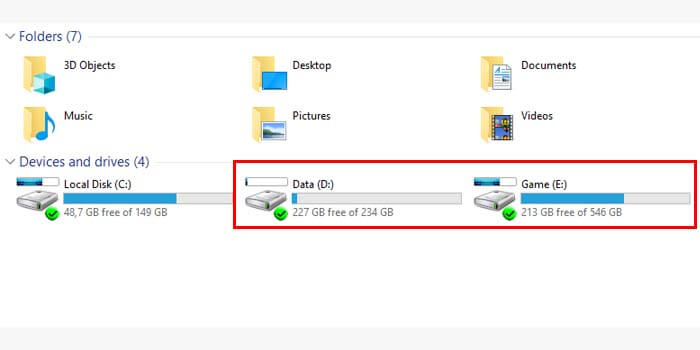
Umumnya drive C memerlukan hak administrator karena drive tersebut digunakan untuk menyimpan data system. Jadi jika anda ingin solusi yang tidak terlalu rumit, maka cobalah untuk menyimpan dokumen ke drive D atau E.
Pasalnya, drive D maupun E tidak memerlukan akses administrator sehingga anda bisa melakukan save dokumen, hapus dokumen, atau memindahkan file microsoft word dengan mudah.
Atau anda juga bisa untuk save dokumen ke tempat penyimpanan eksternal seperti usb flashdisk atau harddisk eksternal.
Save di Cloud
Cloud adalah tempat penyimpanan online yang bisa diakses menggunakan internet. Menyimpan dokumen secara online bisa dilakukan dengan bantuan Microsoft Word Online.
Cara ini cukup efektif dan bisa menjadi cara alternatif jika microsoft word di laptop tidak bisa menyimpan dokumen. Selain itu, penyimpanan online ini sangat aman dan resiko terkena virus sangat rendah.
Cara mengatasi file word yang tidak bisa di save:
- Jalankan aplikasi web browser terlebih dahulu.
- Kemudian kunjungi situs Microsoft Word Online.
- Lalu login menggunakan akun microsoft. Daftar akun microsoft jika belum punya.
- Setelah berhasil login, anda akan diarahkan ke halaman word online.
- Klik New blank document untuk membuat dokumen baru.

- Copy paste dokumen anda ke word online.
- Jika ingin menyimpan ke komputer, klik File > Simpan Sebagai > Unduh Salinan.

- Selesai.
Sekarang anda sudah berhasil mendapatkan dokumen word yang sesuai dengan keinginan. Anda juga bisa melakukan perubahan dokumen melalui microsoft word online ini.
Namun pastikan agar PC atau laptop anda terhubung ke jaringan internet. Karena layanan ini merupakan situs web yang membutuhkan akses internet.
Pastikan Penyimpanan Tersedia
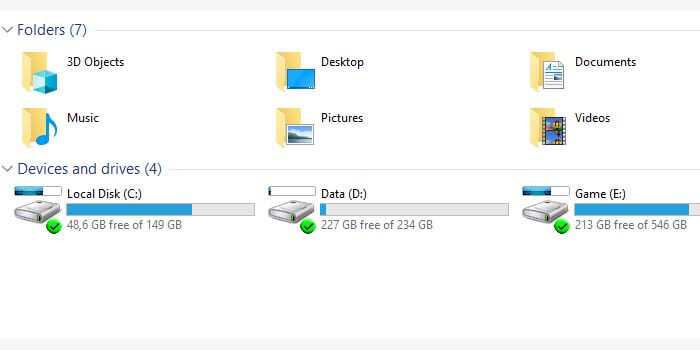
Salah satu penyebab dokumen word tidak bisa di save adalah karena tempat penyimpanan sudah penuh. Jadi, pastikan drive yang digunakan untuk menyimpan dokumen masih tersedia.
Meskipun cukup sepele, masalah ini sering terjadi. Sebagian besar pengguna PC atau laptop banyak yang tidak memperhatikan kapasitas penyimpanan mereka.
Hapus file yang tidak berguna dan memakan banyak ruang pada drive. Lakukan juga pembersihan seperti defrag agar file-file sampah serta cache bisa dihapus secara permanen.
Install Ulang Word
Meskipun jarang terjadi, namun ada kalanya masalah word tidak bisa untuk menyimpan ini disebabkan karena system dari microsoft word telah terserang virus sehingga mengakibatkan masalah ini.
Jika file yang berperan di dalam aplikasi word terkena virus, maka kemungkinan besar file tersebut dapat terhapus atau corrupt. Hal ini akan mengganggu kinerja microsoft word sehingga beberapa fitur tidak bisa bekerja seperti semestinya.
Untuk mengatasinya, anda harus melakukan install ulang microsoft word di laptop atau PC anda. Namun pastikan untuk memindahkan data dokumen anda terlebih dahulu agar tidak hilang.
Demikian penjelasan mengenai cara mengatasi file microsoft word yang tidak bisa disimpan. Ada baiknya untuk mengetahui penyebab / kenapa word tidak bisa di save sehingga anda bisa menemukan solusinya dengan mudah.
Semoga dengan adanya informasi ini bisa menjadi pengetahuan anda terkait masalah microsoft word dan cara mengatasinya. Semoga bermanfaat!